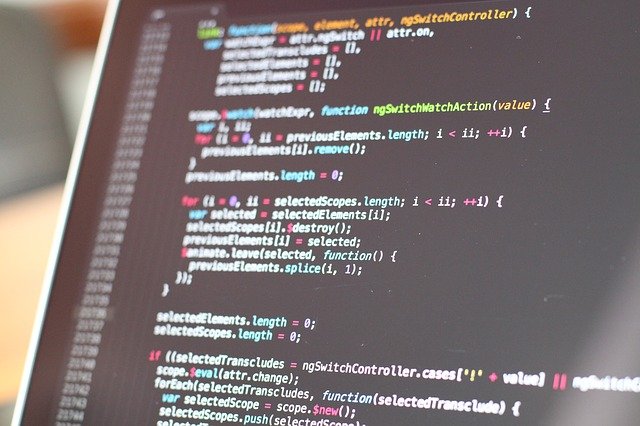絶対この順でやるとかじゃないのですが、基本の手順ってことで。
わかってる人は読まなくてヨシ!
1. 他の経路で問題が発生するか確認する
どこで問題が発生しているか、切り分けに有効です。
- 機器の別アプリから。
- 日頃アプリを使ってる。ブラウザが利用できるサービスならブラウザから。
- 日頃ブラウザを使っている。他のブラウザ(Chrome、Edge、Firefox、iOS系ならSafari)から試しましょう。
- あれば、他の機器から
- スマホをお使いでパソコンがあればパソコンから。
- 家族のスマホから。
- あれば、別のネットワークから
- スマホの場合、Wifiで起きてれば、通常の回線(3G/4G/5G等)から。
- 別のWifiから。
2. 時間をおいても同じ問題が発生するか確認する
一時的な問題の可能性もあるので、時間をおいても再現するか確認します。
時間をおくってどのくらい?私の場合、a)4時間後、b)1日後、c)4日後などの順で試します。
a)~c)の根拠は、4時間は軽度の障害(数時間で復旧)、1日後はちょっと復旧に時間のかかる障害。4日後はかなり大きな障害を想定して、といった感じです。
ここを待たずに3の再起動へいってもOK。
3. 再起動する
使ってるアプリケーションや端末、機器を再起動します。
- アプリを再起動する。
→スマホでアプリの再起動方法がわからなければ、スマホ本体を再起動すればよいです。 - スマホ本体を再起動する。
- ブラウザを再起動する。
- パソコンを再起動する。
- ルーターや光回線の終端装置(ONU)を再起動する。
4. キャッシュを削除する
- スマホなら、アプリケーションの管理のところから該当アプリのキャッシュを消す。
- Android 13の場合(私の持っている機種で確認)
設定 > アプリ > 該当のアプリケーション名 > ストレージとキャッシュ > キャッシュを削除
→キャッシュを削除で解決しなければ、ストレージを削除、も試してみてもいいと思います。 - iPhone の場合
・各アプリケーションのメニューにキャッシュ削除があればそれを利用。
→アプリケーションによって異なるので、ネットで調べるのがよいです。
・キャッシュ削除機能がないアプリケーションの場合は、必然的に次のアンインストール/インストールになります。
- Android 13の場合(私の持っている機種で確認)
- ブラウザなら閲覧履歴を削除する。
- Google Chrome の場合
・設定 > プライパシーとセキュリティ > 閲覧履歴データの削除
・期間を「全期間」にしてデフォルト選択の状態で「データを削除」でよいと思います。
なお、Cookie 削除するとログインしてたサイトからはログアウトになります。 - Microsoft Edge の場合
・設定 > プライバシー、検索、サービス > 閲覧データをクリア > クリアするデータの選択
・期間が「すべての期間」であることを確認して、デフォルトの選択状態(全部チェックボックス入ってる)で「すべてをクリア」でよいと思います。
- Google Chrome の場合
5. アンインストール/インストールする
- アプリをお使いの場合は、アンインストール・インストールを試します。
- 基本、再ログインが必要になります。
→Web系のサービスはWeb側にデータが保存されていますが、一部アンインストールで消えるデータもあるので注意。 - ログインしてないサービスは基本的にローカル保存なので、消したらデータ消えます。
- 基本、再ログインが必要になります。
6. ネットを検索する
ネット上に同じ事象の方がいることもあるので検索しましょう。
検索不得意な方はお近くの得意な方にさりげなくヘルプを求めましょう。
製品のサイトに対応手順が公開されてることもあります。
7. サポートへ問合せ
上記を試しても解決しなければ、ちゃんとサポート窓口にききましょう。
(なお、無料のサービスならサポートに過度な期待をするのはお門違いですので、それなりだと思ってやりとりしましょう)